在线演示地址:Silverlight+WCF 新手实例 象棋 在线演示
演示已更新到此节介绍:Silverlight+WCF 新手实例 象棋 介绍III(二十三)
本节连着Silverlight+WCF 新手实例 象棋 主界面-在线用户区(二十四) 发,主界面就不截图了,这节我们实现“实时聊天区”:
这节内容几乎和上节一个样的逻辑
1:新建一个用户控件:就叫:Chat.xaml,用来在线聊天
2: 界面拖一个Border到Index.xaml,现在界面上有三个Border了,第三个chatBoard就是新添加进去的了。宽和高设置为230*280了。

<Border BorderBrush="Silver" BorderThickness="1" Height="544" HorizontalAlignment="Left" Margin="10,10,0,0" Name="chessBoard" VerticalAlignment="Top" Width="522"></Border>
<Border BorderBrush="Silver" BorderThickness="1" Height="260" HorizontalAlignment="Left" Margin="756,10,0,0" Name="onlineUserBoard" VerticalAlignment="Top" Width="230"></Border>
<Border BorderBrush="Silver" BorderThickness="1" Height="280" HorizontalAlignment="Left" Margin="756,276,0,0" Name="chatBoard" VerticalAlignment="Top" Width="230" />
</Grid>
3:后台动态加载控件了,后台代码就两行,看今天新加的那。

{
InitializeComponent();
Chess chessControl=new Chess();//实例化控件
chessBoard.Child = chessControl;//加载控件
OnlineUser onlineUserControl = new OnlineUser();//今天新加的在线用户
onlineUserBoard.Child = onlineUserControl;
Chat chatControl = new Chat();//也是今天新加的---看这里看这里两行
chatBoard.Child = chatControl;
}
OK,控件加载完了。接下来的任务就是要实现chatControl里的内容显示了:
接下来我们回到chat.xaml里,改一下总体宽和高为230*280:
<Grid x:Name="LayoutRoot" Background="White">
</Grid>
</UserControl>
然后呢,往里放四个TextBlock和一个ListBox..-_-...不是啦,都照着上节复制了。。。
然后呢,往里放一个TextBox;一个Button和一个ListBox,这个对了。。
看清楚按钮哦,下面Button默认多了一个Click事件,不小心双击了下,反正早晚要双击的。

<ListBox Height="226" HorizontalAlignment="Left" Name="lbMsg" VerticalAlignment="Top" Width="215" Margin="7,8,0,0" />
<TextBox Height="29" HorizontalAlignment="Left" Margin="7,238,0,0" Name="txtMsg" VerticalAlignment="Top" Width="143" />
<Button Content="提交" HorizontalAlignment="Left" Margin="159,240,0,13" Name="btnChat" Width="63" Click="btnChat_Click" />
</Grid>
好吧,还是和上次一样截张图吧:

接着我们同样的,回WCF服务端写事件了[你点击提交,内容得提交到服务端吧,人家也提交,你这边得接收更新吧]。
打开IService.cs,加入接口:
void Chat(Player player);
看,我们把Player传递过去了,可是我们的聊天消息往哪放呢?Player可是没有属性来存这个消息的哦?没有?那就加呗。
打开Player.cs,加一个附加信息属性[以后这属性大有用处]:

/// 游戏玩家 by 路过秋天
/// </summary>
[DataContract]
public class Player
{
//...省略几百个属性...
/// <summary>
/// 附加信息,杂七杂八的都可以
/// </summary>
[DataMember]
public string AttachInfo
{
get;
set;
}
}
好了,现在有了,接着增加一个回调,通知大伙接收我发的消息:
打开ICallBack.cs接口,增加:
{
//..省略掉之前两个..两个也省,就是这么省
[OperationContract(IsOneWay = true)]
void NotifyChatUpdate(Player player);//通知聊天信息更新
}
接着实现接口的Chat方法,其实服务端接到消息,直接就转发了,所以代码,一行:
{
//...省略几百行代码...
public void Chat(Player player)
{
Notify.Chat(playerList, player);
}
}
一来消息就把消息通知给大伙,可是那个Notify.Chat方法我们还没实现呢。
切回到Notify类,我们来实现,相当的简单,遍历下房间用户,除了自己,每个人发一份:
 代码
代码
/// 通知 by 路过秋天
/// </summary>
public class Notify
{
//...省略掉之前的两个通知方法...
internal static void Chat(Dictionary<int, Dictionary<Guid, Player>> playerList, Player player)
{
foreach (KeyValuePair<Guid, Player> item in playerList[player.RoomID])
{
if (item.Value.ID != player.ID)
{
item.Value.CallBack.NotifyChatUpdate(player);
}
}
}
}
好了,服务写完了,回客户端调用了:
记得编绎,更新服务引用。
OK,现在回到Chat.xmal.cs代码里,我们要动手了:
手痒,先写一个AddMsg(string msg)方法,用于添加消息

{
if (lbMsg.Items.Count > 50)
{
for (int i = 0; i < 40; i++)
{
lbMsg.Items.RemoveAt(0);
}
}
lbMsg.Items.Add(string.Format("[{0}]{1}",DateTime.Now.ToLongTimeString(),msg));
lbMsg.SelectedIndex = lbMsg.Items.Count - 1;
lbMsg.UpdateLayout();
lbMsg.ScrollIntoView(lbMsg.SelectedItem);
}
说明:
1。如果消息内容大于50条,我们就清除前面40条
2。往ListBox里添加消息
3。设置索引定位到最后一条
4。更新下布局,为什么会有这个,详见:Silverlight4 ListBox bug
5。滚动到最后一条去。
OK,接着我们双击按钮,去Click事件里写代码:
两行代码,就三行[刚加了一行判断..-_-.]!
{if (txtMsg.Text.Length > 0)
{
App.player.AttachInfo = txtMsg.Text;//设置消息
App.client.ChatAsync(App.player);//传递消息
}
可是WCF是异步的,咋不见那个发送后的回调函数呢?这里,我把它放构造函数里去了,总不能每点击就来一次事件,会造成不良影响的。
看,来了,在回调里,我们添加一条消息,然后清空文本:

{
InitializeComponent();
App.client.ChatCompleted += new EventHandler<System.ComponentModel.AsyncCompletedEventArgs>(client_ChatCompleted);
}
void client_ChatCompleted(object sender, System.ComponentModel.AsyncCompletedEventArgs e)
{
AddMsg("我 说:" + txtMsg.Text);
txtMsg.Text = "";
}
发送写完了,那接收呢?也是相当的相当的简单,就一行:

{
//...省略掉刚才两行...
App.client.NotifyChatUpdateReceived += new EventHandler<GameService.NotifyChatUpdateReceivedEventArgs>(client_NotifyChatUpdateReceived);
}
void client_NotifyChatUpdateReceived(object sender, GameService.NotifyChatUpdateReceivedEventArgs e)
{
AddMsg(e.player.NickName + " 说:" + e.player.AttachInfo);
}
一收到消息就直接AddMsg进去了,OK,到此小节就结束了。
不过有时候我们喜欢用回车就发送消息,不想点按钮,那就为TextBox添加一个KeyDown事件吧
上一张图,免的大伙不知在哪加:
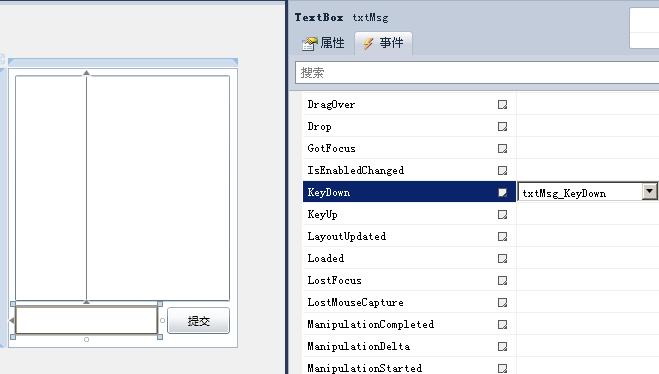
好,双击进去后事件代码,直接调用按钮事件:

{
if (e.Key == Key.Enter)
{
if (txtMsg.Text.Length > 0)
{
btnChat_Click(null, null);
}
}
}
OK,至此,本节就真的结束了,现在F5运行,看看正常不正常:

如上图,一切正常,打完收工!
啊?上节那个纠结的进出房间的文本提示还没弄呢。。。-_-..下节写好了!
| 版权声明:本文原创发表于 博客园,作者为 路过秋天 本文欢迎转载,但未经作者同意必须保留此段声明,且在文章页面明显位置给出原文连接,否则视为侵权。 |
个人微信公众号
|
Donation(扫码支持作者):支付宝:
|
Donation(扫码支持作者):微信:
|

|


